- 1PS提示:因為圖層已鎖定,無法編輯圖層的處理方法
- 2Adobe Illustrator CS5 序列號大全
- 3picacg蘋果版怎么找不到|picacg ios版是不是下架了介紹
- 4ACDsee注冊碼免費分享(含ACDsee18、ACDsee10等版本)
- 5蘋果iphone自動時間不準確的多種校正方法
- 6PDF瀏覽器能看3D文件嗎?PDF瀏覽器看3D文件圖文詳細教程
- 7Potato(馬鈴薯聊天)怎么注冊不了|Potato不能注冊處理方法介紹
- 8Potato(土豆聊天)怎么換頭像|Potato app更改頭像方法介紹
- 9ipad版office如何激活? office365激活的圖文說明教程
- 10最新的Adobe Illustrator CS4序列號大全
- 11Mac怎么通過設置VPN來登錄youtube等國外網站
- 12qq郵件是否已讀怎么看 QQ郵箱已經發出去的郵件怎么知道對方是否已經查看
在局域網中需要將一個工作表共享給多個用戶,但不希望他們對工作表修改或只讓他們填寫其中的某些內容,這時需要對工作表進行密碼保護或為不同的區域設置不同的保護密碼。比如:在A2:C8,E2:G8兩個不區域分別設置密碼,使只知道A2:C8區域密碼的人能在該區域進行錄入字符之類的操作而不能在其它區域進行操作。同理,知道E2:G8區域密碼的人也只能在E2:G8進行相關操作。下面是操作教程,有不懂的朋友可以參考下。
問題:怎樣取消Excel所設定的密碼?
解決:選擇文件-另存為,在另存為對話框右上角一般有個工具選項,里面還有個常規選項。打開常規選項會看到密碼設置選項,全部清空,然后一路確定即可。
制作步驟
1、打開excel表,如圖所示,假設要在sheet1工作表黃綠區域中設置區域密碼,使得紅綠區域中的數據不讓其他人修改,只有該權限的人才能更改里面的數據,在此我們在紅綠區域分別設置密碼。
2、首先全選整個工作表,右擊鼠標,選擇“設置單元格格式”,進入“設置單元格格式”界面,然后選擇“保護”界面,去掉鎖定選項的勾“√”然后點擊“確定”。
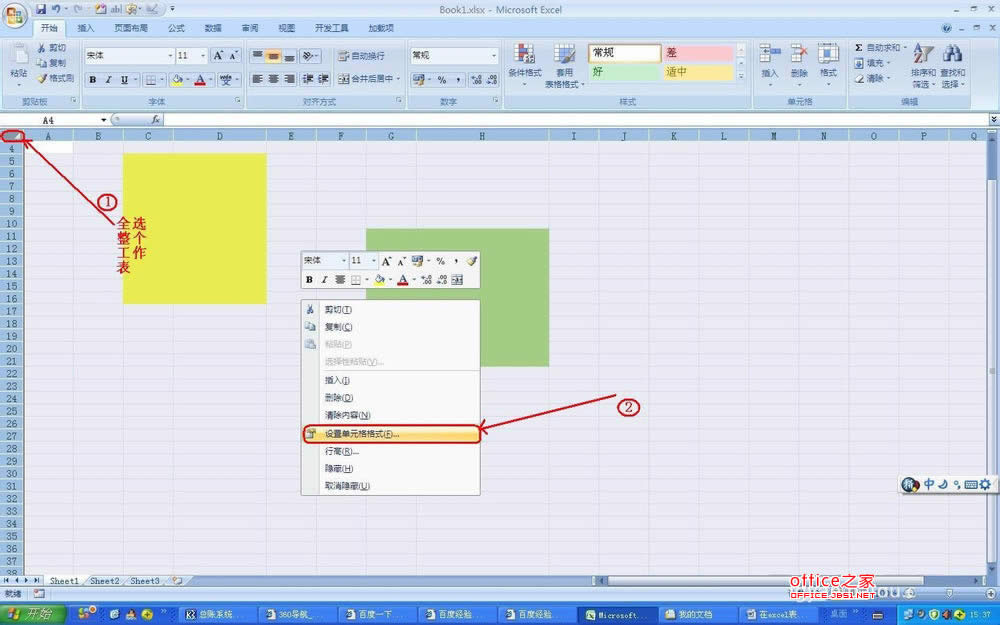
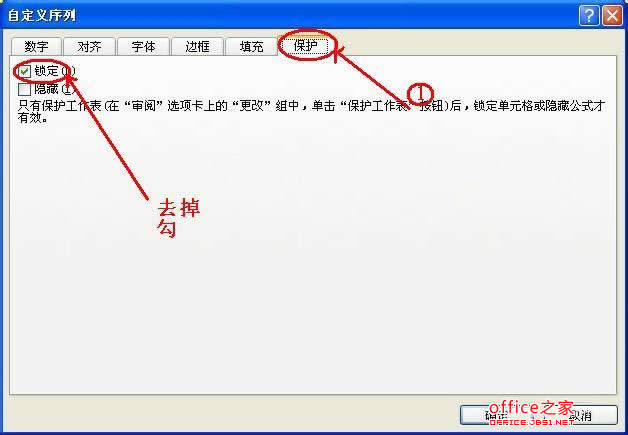
3、然后分別選定黃綠區域,把它們設置為鎖定狀態,操作步驟同上。
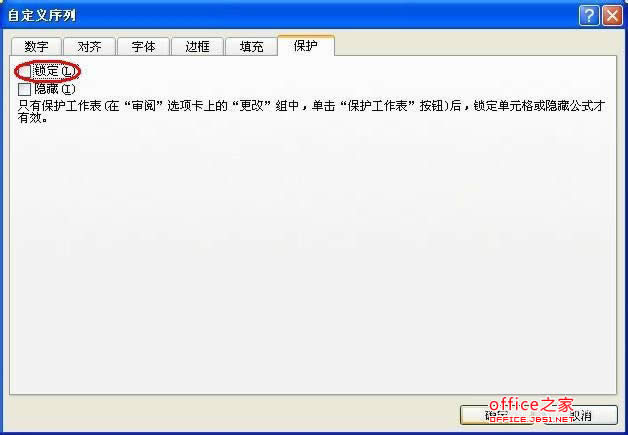
4、然后分別選定黃綠區域,分別設置區域密碼。首先在excel表功能區選擇“審閱”模塊,然后在工具欄中選擇“允許用戶編輯區域”。
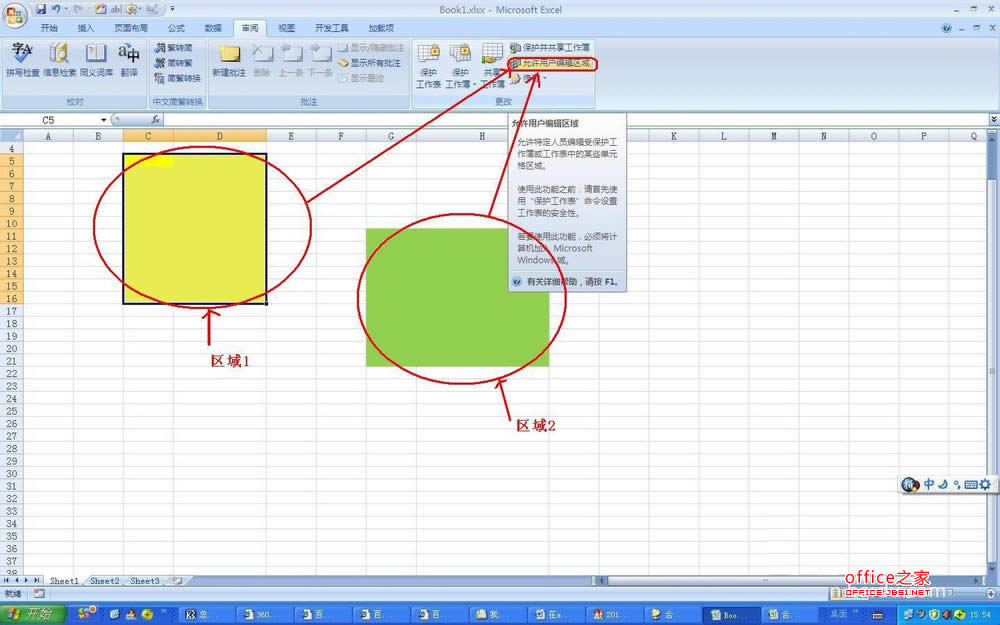
5、在“允許用戶編輯區域”界面中,新建該區域,然后設置密碼。設置好密碼后,確定。
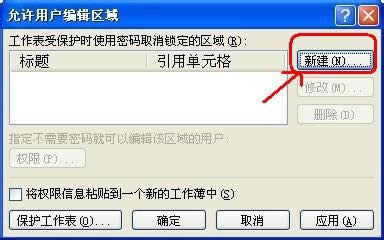
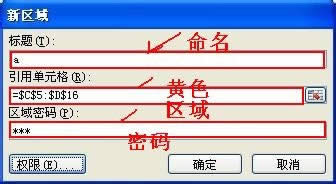
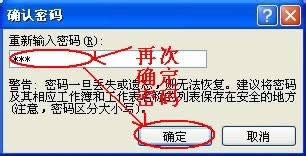
6、在工具欄中,選擇“保護工作表”設置密碼,設置好密碼后就可以了。
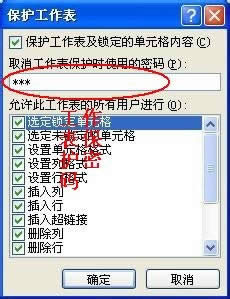
7、然后在黃綠區域輸入數據,就會跳出“取消鎖定區域”方框,如果沒有密碼,就不能輸入數據,若輸入正確密碼,就可以編輯該區域了。

注:更多精彩教程請關注三聯電腦教程欄目,三聯辦公群:185219299歡迎你的加入
推薦資訊 總人氣榜

